display MAZDA MODEL CX-5 2018 Ägarmanual (in Swedish)
[x] Cancel search | Manufacturer: MAZDA, Model Year: 2018, Model line: MODEL CX-5, Model: MAZDA MODEL CX-5 2018Pages: 811, PDF Size: 11.77 MB
Page 531 of 811
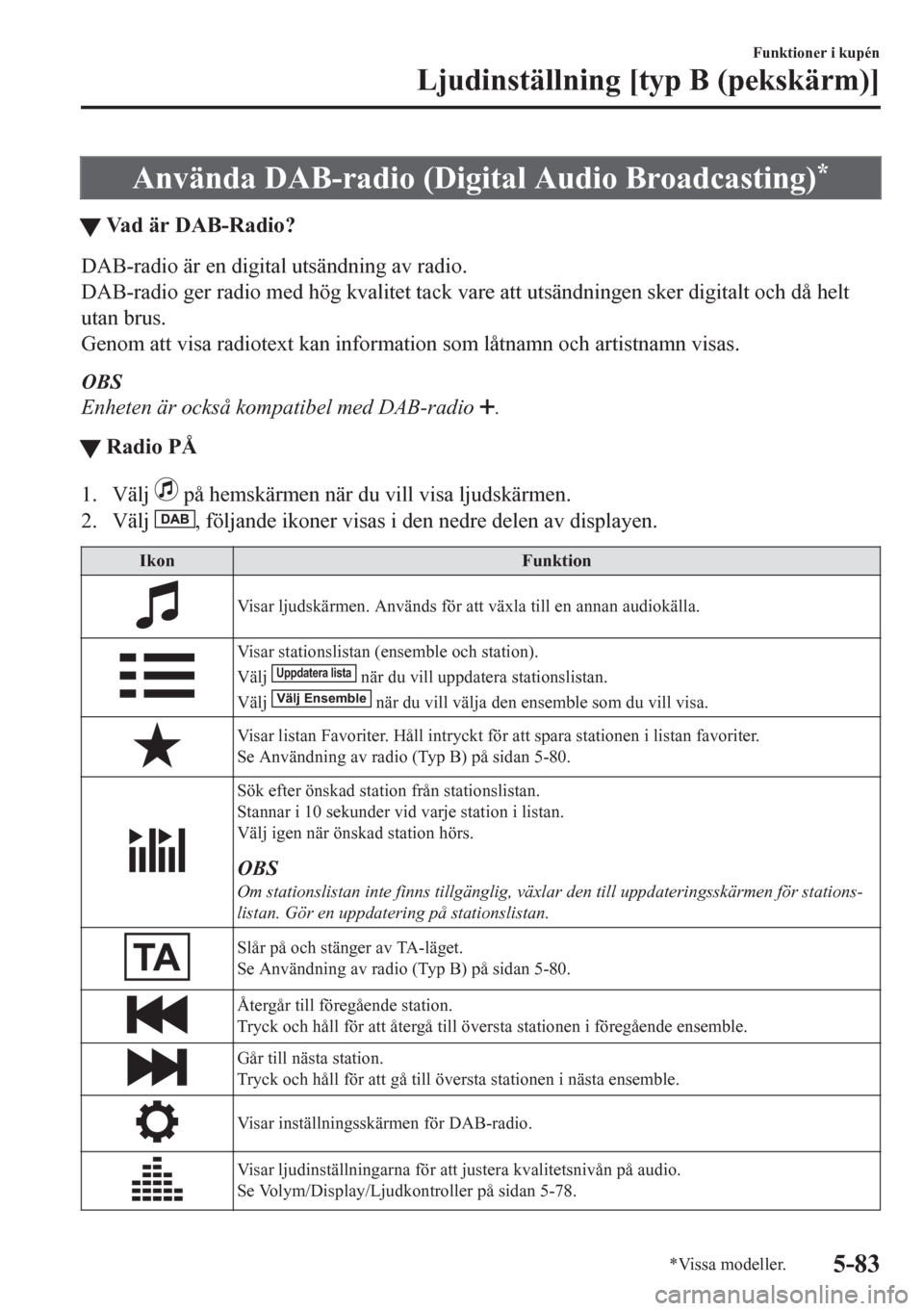
Använda DAB-radio (Digital Audio Broadcasting)*
tVad är DAB-Radio?
DAB-radio är en digital utsändning av radio.
DAB-radio ger radio med hög kvalitet tack vare att utsändningen sker digitalt och då helt
utan brus.
Genom att visa radiotext kan information som låtnamn och artistnamn visas.
OBS
Enheten är också kompatibel med DAB-radio .
ttRadio PÅ
1. Välj på hemskärmen när du vill visa ljudskärmen.
2. Välj
, följande ikoner visas i den nedre delen av displayen.
Ikon Funktion
Visar ljudskärmen. Används för att växla till en annan audiokälla.
Visar stationslistan (ensemble och station).
Välj Uppdatera lista när du vill uppdatera stationslistan.
Välj Välj Ensemble när du vill välja den ensemble som du vill visa.
Visar listan Favoriter. Håll intryckt för att spara stationen i listan favoriter.
Se Användning av radio (Typ B) på sidan 5-80.
Sök efter önskad station från stationslistan.
Stannar i 10 sekunder vid varje station i listan.
Välj igen när önskad station hörs.
OBSOm stationslistan inte finns tillgänglig, växlar den till uppdateringsskärmen för stations-
listan. Gör en uppdatering på stationslistan.
Slår på och stänger av TA-läget.
Se Användning av radio (Typ B) på sidan 5-80.
Återgår till föregående station.
Tryck och håll för att återgå till översta stationen i föregående ensemble.
Går till nästa station.
Tryck och håll för att gå till översta stationen i nästa ensemble.
Visar inställningsskärmen för DAB-radio.
Visar ljudinställningarna för att justera kvalitetsnivån på audio.
Se Volym/Display/Ljudkontroller på sidan 5-78.
Funktioner i kupén
Ljudinställning [typ B (pekskärm)]
*Vissa modeller.5-83
Page 534 of 811
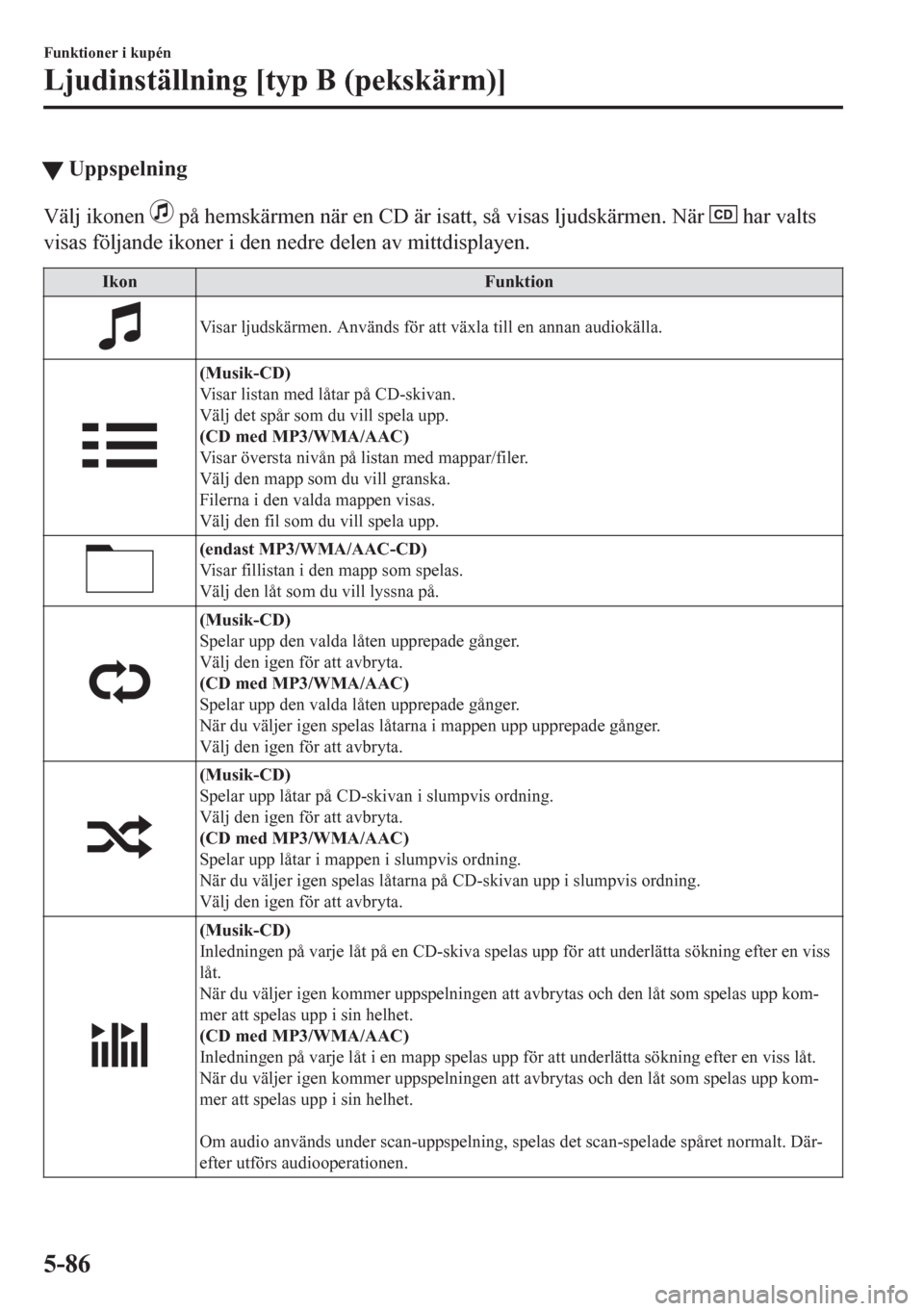
tUppspelning
Välj ikonen på hemskärmen när en CD är isatt, så visas ljudskärmen. När har valts
visas följande ikoner i den nedre delen av mittdisplayen.
Ikon Funktion
Visar ljudskärmen. Används för att växla till en annan audiokälla.
(Musik-CD)
Visar listan med låtar på CD-skivan.
Välj det spår som du vill spela upp.
(CD med MP3/WMA/AAC)
Visar översta nivån på listan med mappar/filer.
Välj den mapp som du vill granska.
Filerna i den valda mappen visas.
Välj den fil som du vill spela upp.
(endast MP3/WMA/AAC-CD)
Visar fillistan i den mapp som spelas.
Välj den låt som du vill lyssna på.
(Musik-CD)
Spelar upp den valda låten upprepade gånger.
Välj den igen för att avbryta.
(CD med MP3/WMA/AAC)
Spelar upp den valda låten upprepade gånger.
När du väljer igen spelas låtarna i mappen upp upprepade gånger.
Välj den igen för att avbryta.
(Musik-CD)
Spelar upp låtar på CD-skivan i slumpvis ordning.
Välj den igen för att avbryta.
(CD med MP3/WMA/AAC)
Spelar upp låtar i mappen i slumpvis ordning.
När du väljer igen spelas låtarna på CD-skivan upp i slumpvis ordning.
Välj den igen för att avbryta.
(Musik-CD)
Inledningen på varje låt på en CD-skiva spelas upp för att underlätta sökning efter en viss
låt.
När du väljer igen kommer uppspelningen att avbrytas och den låt som spelas upp kom-
mer att spelas upp i sin helhet.
(CD med MP3/WMA/AAC)
Inledningen på varje låt i en mapp spelas upp för att underlätta sökning efter en viss låt.
När du väljer igen kommer uppspelningen att avbrytas och den låt som spelas upp kom-
mer att spelas upp i sin helhet.
Om audio används under scan-uppspelning, spelas det scan-spelade spåret normalt. Där-
efter utförs audiooperationen.
Funktioner i kupén
Ljudinställning [typ B (pekskärm)]
5-86
Page 535 of 811
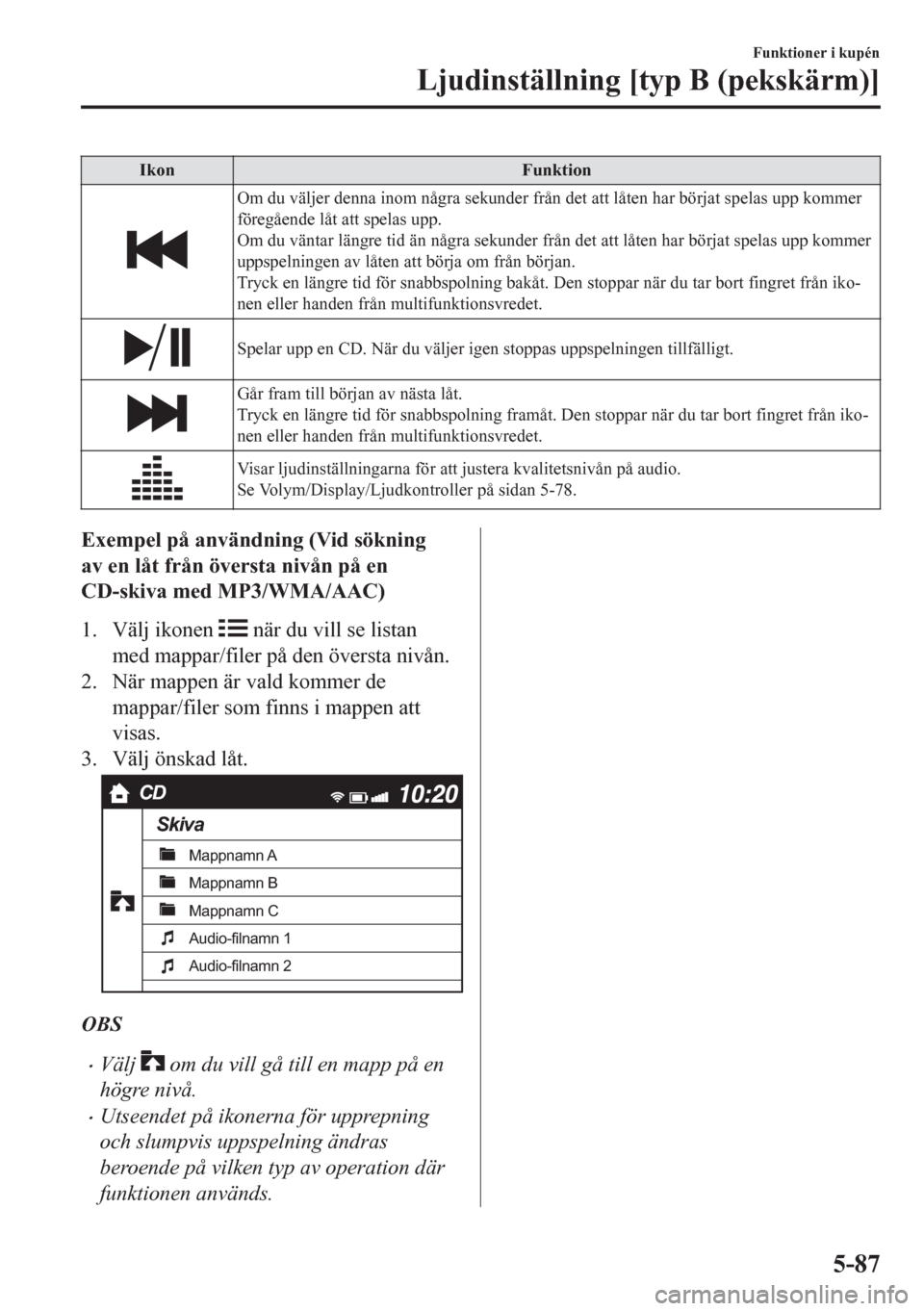
Ikon Funktion
Om du väljer denna inom några sekunder från det att låten har börjat spelas upp kommer
föregående låt att spelas upp.
Om du väntar längre tid än några sekunder från det att låten har börjat spelas upp kommer
uppspelningen av låten att börja om från början.
Tryck en längre tid för snabbspolning bakåt. Den stoppar när du tar bort fingret från iko-
nen eller handen från multifunktionsvredet.
Spelar upp en CD. När du väljer igen stoppas uppspelningen tillfälligt.
Går fram till början av nästa låt.
Tryck en längre tid för snabbspolning framåt. Den stoppar när du tar bort fingret från iko-
nen eller handen från multifunktionsvredet.
Visar ljudinställningarna för att justera kvalitetsnivån på audio.
Se Volym/Display/Ljudkontroller på sidan 5-78.
Exempel på användning (Vid sökning
av en låt från översta nivån på en
CD-skiva med MP3/WMA/AAC)
1. Välj ikonen
när du vill se listan
med mappar/filer på den översta nivån.
2. När mappen är vald kommer de
mappar/filer som finns i mappen att
visas.
3. Välj önskad låt.
CD
Skiva
Mappnamn A
Mappnamn B
Mappnamn C
Audio-filnamn 1
Audio-filnamn 2
OBS
•Välj om du vill gå till en mapp på en
högre nivå.
•Utseendet på ikonerna för upprepning
och slumpvis uppspelning ändras
beroende på vilken typ av operation där
funktionen används.
Funktioner i kupén
Ljudinställning [typ B (pekskärm)]
5-87
Page 537 of 811
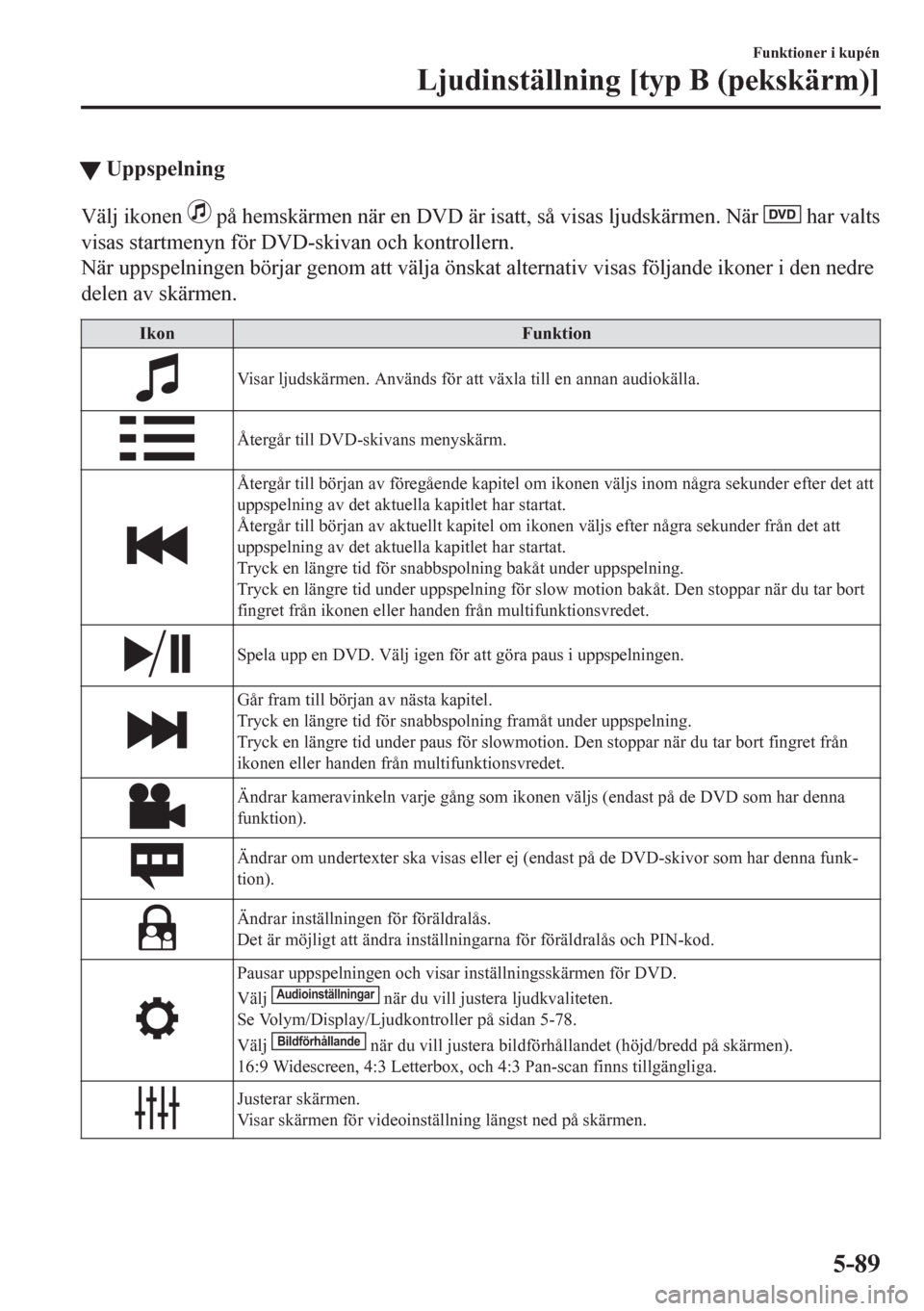
tUppspelning
Välj ikonen på hemskärmen när en DVD är isatt, så visas ljudskärmen. När har valts
visas startmenyn för DVD-skivan och kontrollern.
När uppspelningen börjar genom att välja önskat alternativ visas följande ikoner i den nedre
delen av skärmen.
Ikon Funktion
Visar ljudskärmen. Används för att växla till en annan audiokälla.
Återgår till DVD-skivans menyskärm.
Återgår till början av föregående kapitel om ikonen väljs inom några sekunder efter det att
uppspelning av det aktuella kapitlet har startat.
Återgår till början av aktuellt kapitel om ikonen väljs efter några sekunder från det att
uppspelning av det aktuella kapitlet har startat.
Tryck en längre tid för snabbspolning bakåt under uppspelning.
Tryck en längre tid under uppspelning för slow motion bakåt. Den stoppar när du tar bort
fingret från ikonen eller handen från multifunktionsvredet.
Spela upp en DVD. Välj igen för att göra paus i uppspelningen.
Går fram till början av nästa kapitel.
Tryck en längre tid för snabbspolning framåt under uppspelning.
Tryck en längre tid under paus för slowmotion. Den stoppar när du tar bort fingret från
ikonen eller handen från multifunktionsvredet.
Ändrar kameravinkeln varje gång som ikonen väljs (endast på de DVD som har denna
funktion).
Ändrar om undertexter ska visas eller ej (endast på de DVD-skivor som har denna funk-
tion).
Ändrar inställningen för föräldralås.
Det är möjligt att ändra inställningarna för föräldralås och PIN-kod.
Pausar uppspelningen och visar inställningsskärmen för DVD.
Välj Audioinställningar när du vill justera ljudkvaliteten.
Se Volym/Display/Ljudkontroller på sidan 5-78.
Välj
Bildförhållande när du vill justera bildförhållandet (höjd/bredd på skärmen).
16:9 Widescreen, 4:3 Letterbox, och 4:3 Pan-scan finns tillgängliga.
Justerar skärmen.
Visar skärmen för videoinställning längst ned på skärmen.
Funktioner i kupén
Ljudinställning [typ B (pekskärm)]
5-89
Page 538 of 811
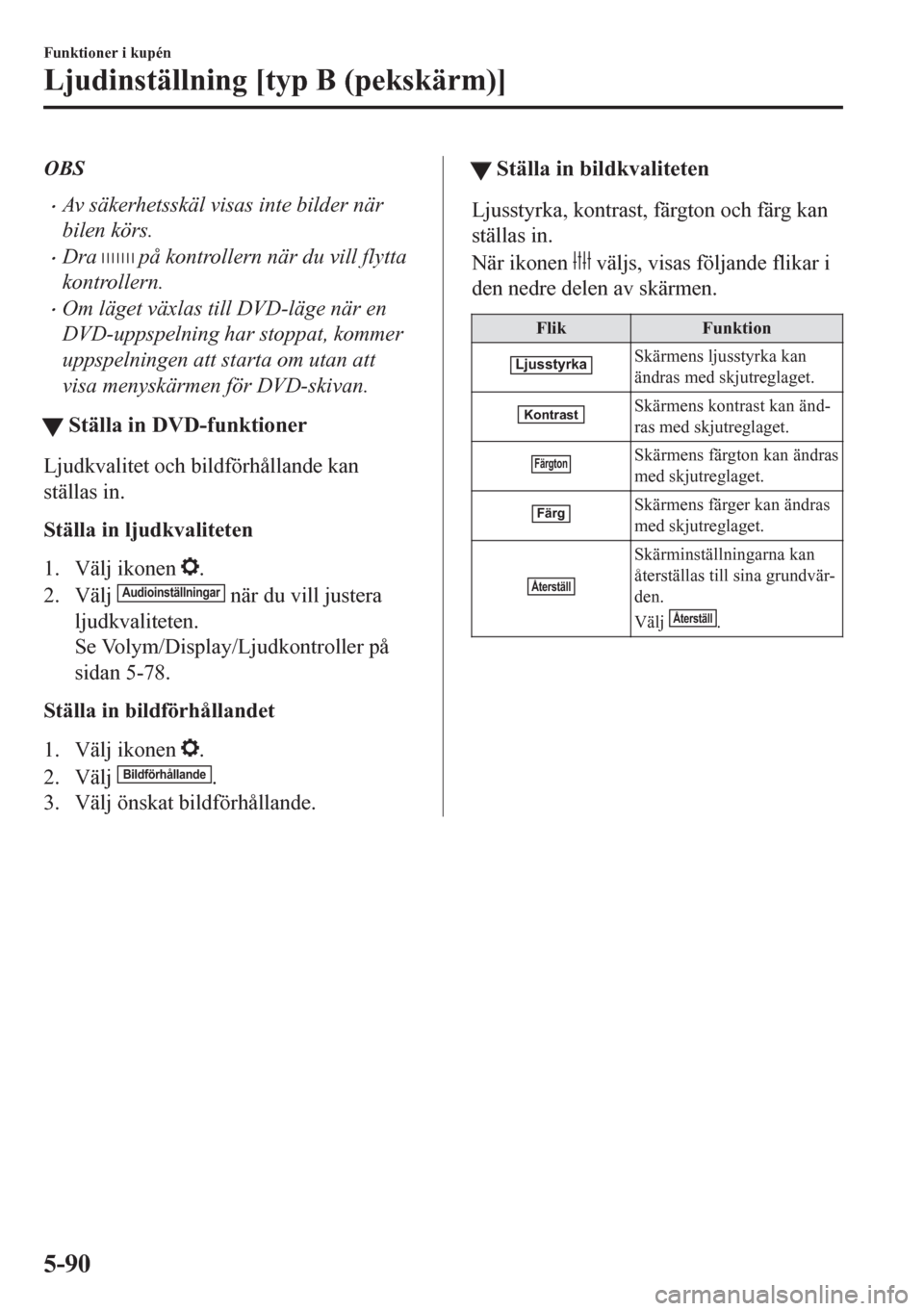
OBS
•Av säkerhetsskäl visas inte bilder när
bilen körs.
•Dra på kontrollern när du vill flytta
kontrollern.
•Om läget växlas till DVD-läge när en
DVD-uppspelning har stoppat, kommer
uppspelningen att starta om utan att
visa menyskärmen för DVD-skivan.
ttStälla in DVD-funktioner
Ljudkvalitet och bildförhållande kan
ställas in.
Ställa in ljudkvaliteten
1. Välj ikonen
.
2. Välj Audioinställningar när du vill justera
ljudkvaliteten.
Se Volym/Display/Ljudkontroller på
sidan 5-78.
Ställa in bildförhållandet
1. Välj ikonen
.
2. Välj
Bildförhållande.
3. Välj önskat bildförhållande.
ttStälla in bildkvaliteten
Ljusstyrka, kontrast, färgton och färg kan
ställas in.
När ikonen
väljs, visas följande flikar i
den nedre delen av skärmen.
Flik Funktion
LjusstyrkaSkärmens ljusstyrka kan
ändras med skjutreglaget.
KontrastSkärmens kontrast kan änd-
ras med skjutreglaget.
FärgtonSkärmens färgton kan ändras
med skjutreglaget.
FärgSkärmens färger kan ändras
med skjutreglaget.
Återställ
Skärminställningarna kan
återställas till sina grundvär-
den.
Välj
Återställ.
Funktioner i kupén
Ljudinställning [typ B (pekskärm)]
5-90
Page 539 of 811
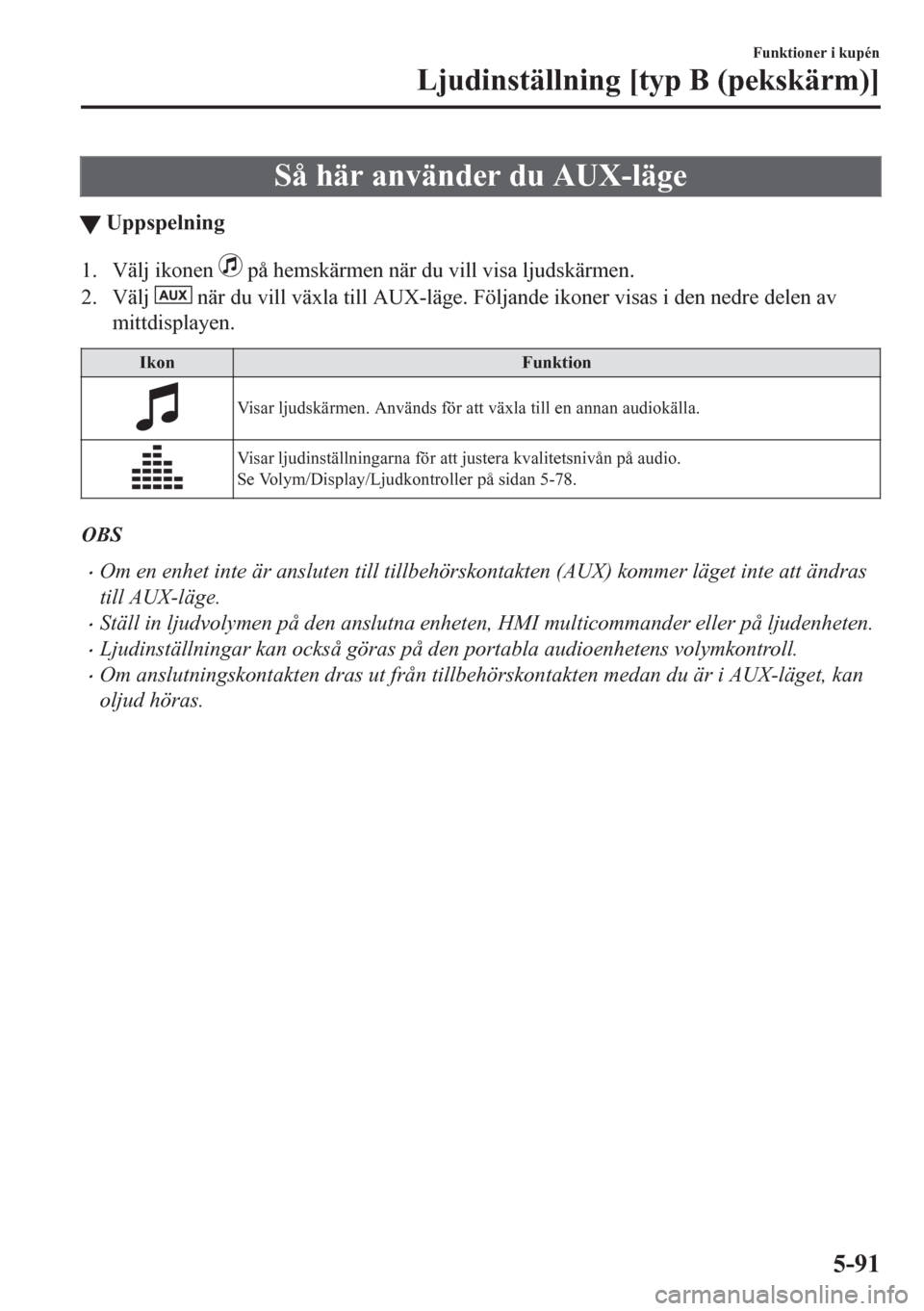
Så här använder du AUX-läge
tUppspelning
1. Välj ikonen på hemskärmen när du vill visa ljudskärmen.
2. Välj
när du vill växla till AUX-läge. Följande ikoner visas i den nedre delen av
mittdisplayen.
Ikon Funktion
Visar ljudskärmen. Används för att växla till en annan audiokälla.
Visar ljudinställningarna för att justera kvalitetsnivån på audio.
Se Volym/Display/Ljudkontroller på sidan 5-78.
OBS
•Om en enhet inte är ansluten till tillbehörskontakten (AUX) kommer läget inte att ändras
till AUX-läge.
•Ställ in ljudvolymen på den anslutna enheten, HMI multicommander eller på ljudenheten.
•Ljudinställningar kan också göras på den portabla audioenhetens volymkontroll.
•Om anslutningskontakten dras ut från tillbehörskontakten medan du är i AUX-läget, kan
oljud höras.
Funktioner i kupén
Ljudinställning [typ B (pekskärm)]
5-91
Page 540 of 811
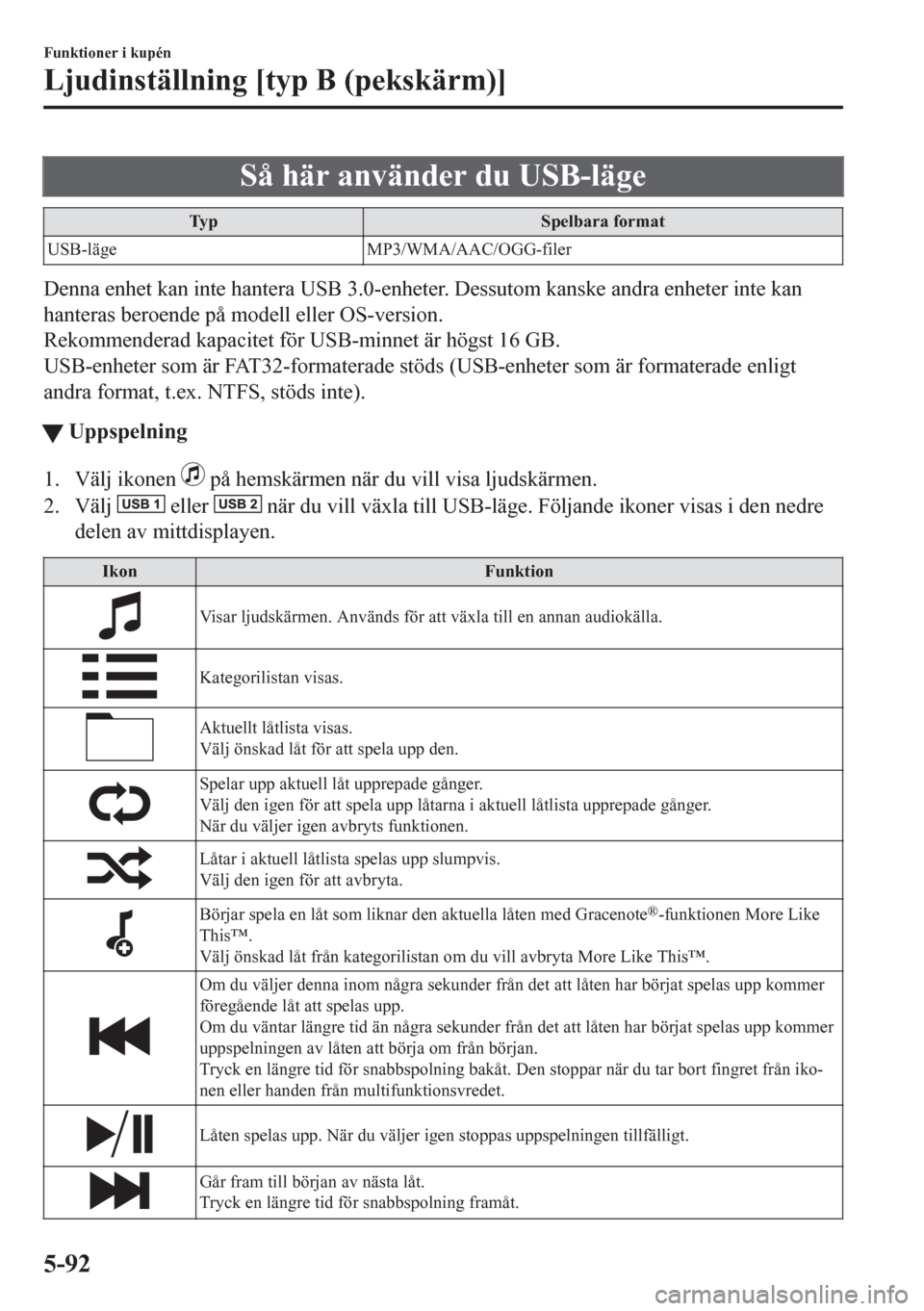
Så här använder du USB-läge
Typ Spelbara format
USB-läge MP3/WMA/AAC/OGG-filer
Denna enhet kan inte hantera USB 3.0-enheter. Dessutom kanske andra enheter inte kan
hanteras beroende på modell eller OS-version.
Rekommenderad kapacitet för USB-minnet är högst 16 GB.
USB-enheter som är FAT32-formaterade stöds (USB-enheter som är formaterade enligt
andra format, t.ex. NTFS, stöds inte).
tUppspelning
1. Välj ikonen på hemskärmen när du vill visa ljudskärmen.
2. Välj
eller när du vill växla till USB-läge. Följande ikoner visas i den nedre
delen av mittdisplayen.
Ikon Funktion
Visar ljudskärmen. Används för att växla till en annan audiokälla.
Kategorilistan visas.
Aktuellt låtlista visas.
Välj önskad låt för att spela upp den.
Spelar upp aktuell låt upprepade gånger.
Välj den igen för att spela upp låtarna i aktuell låtlista upprepade gånger.
När du väljer igen avbryts funktionen.
Låtar i aktuell låtlista spelas upp slumpvis.
Välj den igen för att avbryta.
Börjar spela en låt som liknar den aktuella låten med Gracenote®-funktionen More Like
This™.
Välj önskad låt från kategorilistan om du vill avbryta More Like This™.
Om du väljer denna inom några sekunder från det att låten har börjat spelas upp kommer
föregående låt att spelas upp.
Om du väntar längre tid än några sekunder från det att låten har börjat spelas upp kommer
uppspelningen av låten att börja om från början.
Tryck en längre tid för snabbspolning bakåt. Den stoppar när du tar bort fingret från iko-
nen eller handen från multifunktionsvredet.
Låten spelas upp. När du väljer igen stoppas uppspelningen tillfälligt.
Går fram till början av nästa låt.
Tryck en längre tid för snabbspolning framåt.
Funktioner i kupén
Ljudinställning [typ B (pekskärm)]
5-92
Page 541 of 811
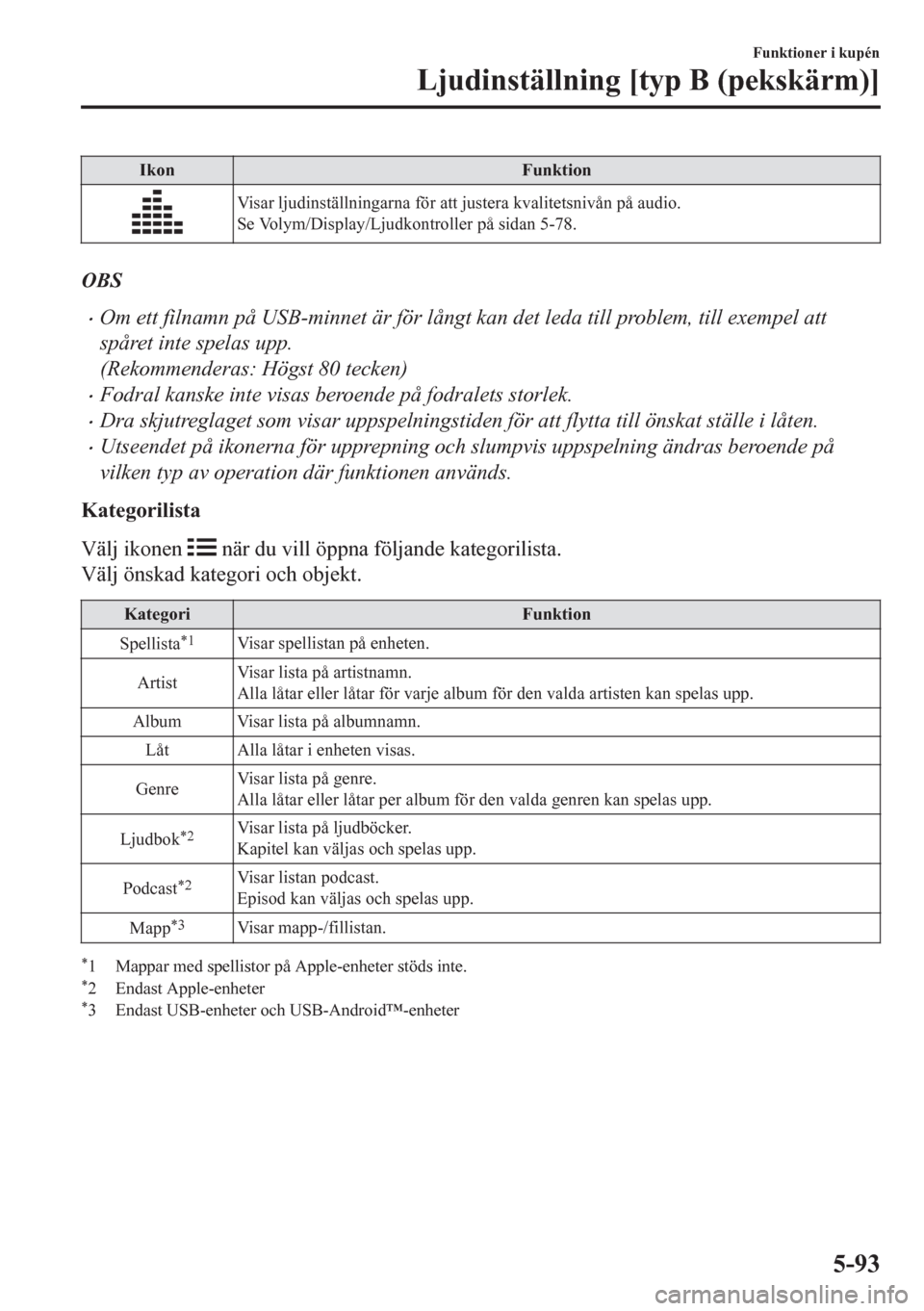
Ikon Funktion
Visar ljudinställningarna för att justera kvalitetsnivån på audio.
Se Volym/Display/Ljudkontroller på sidan 5-78.
OBS
•Om ett filnamn på USB-minnet är för långt kan det leda till problem, till exempel att
spåret inte spelas upp.
(Rekommenderas: Högst 80 tecken)
•Fodral kanske inte visas beroende på fodralets storlek.
•Dra skjutreglaget som visar uppspelningstiden för att flytta till önskat ställe i låten.
•Utseendet på ikonerna för upprepning och slumpvis uppspelning ändras beroende på
vilken typ av operation där funktionen används.
Kategorilista
Välj ikonen
när du vill öppna följande kategorilista.
Välj önskad kategori och objekt.
Kategori Funktion
Spellista
*1Visar spellistan på enheten.
ArtistVisar lista på artistnamn.
Alla låtar eller låtar för varje album för den valda artisten kan spelas upp.
Album Visar lista på albumnamn.
Låt Alla låtar i enheten visas.
GenreVisar lista på genre.
Alla låtar eller låtar per album för den valda genren kan spelas upp.
Ljudbok
*2Visar lista på ljudböcker.
Kapitel kan väljas och spelas upp.
Podcast
*2Visar listan podcast.
Episod kan väljas och spelas upp.
Mapp
*3Visar mapp-/fillistan.
*1 Mappar med spellistor på Apple-enheter stöds inte.*2 Endast Apple-enheter*3 Endast USB-enheter och USB-Android™-enheter
Funktioner i kupén
Ljudinställning [typ B (pekskärm)]
5-93
Page 546 of 811
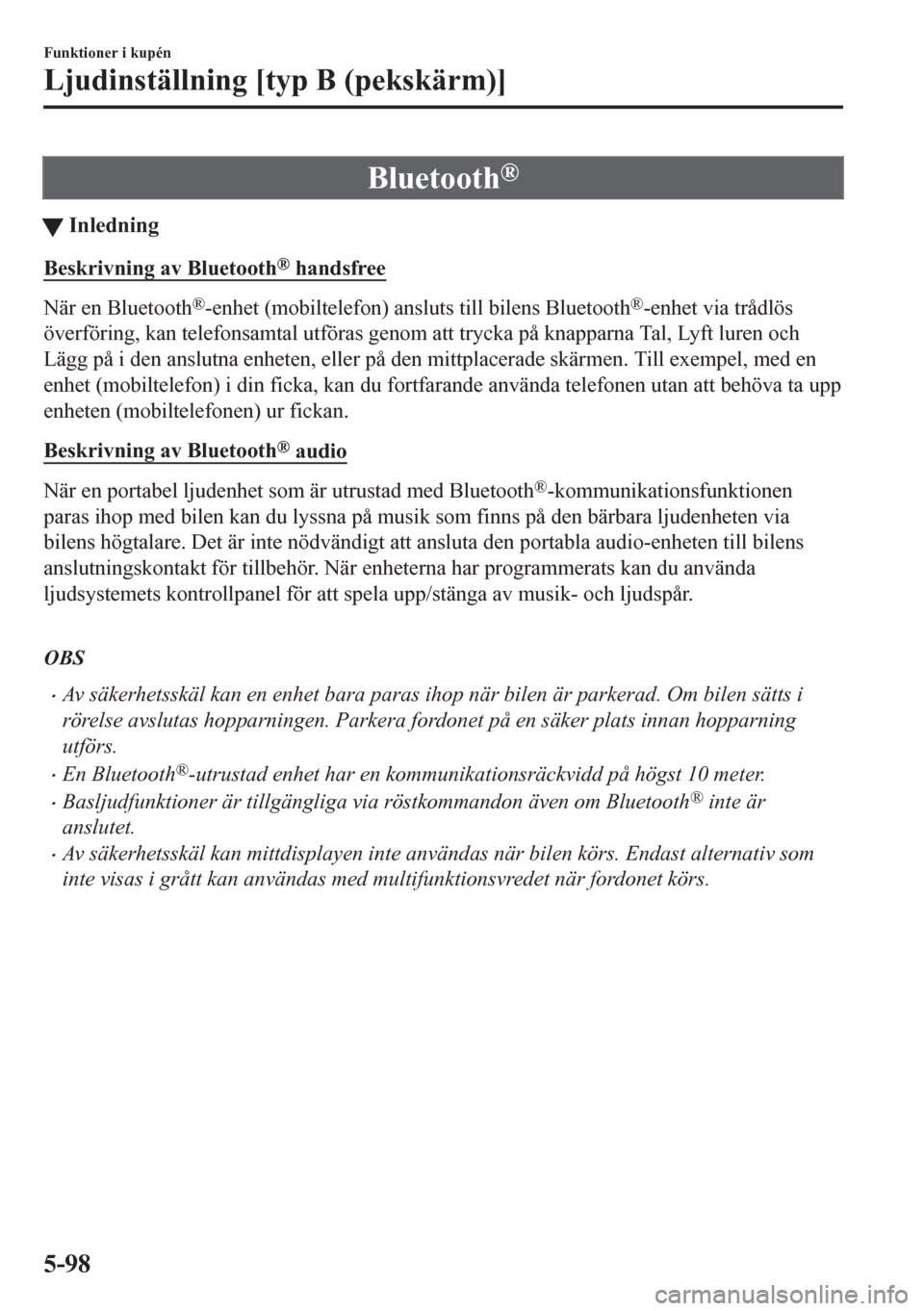
Bluetooth®
tInledning
Beskrivning av Bluetooth® handsfree
När en Bluetooth®-enhet (mobiltelefon) ansluts till bilens Bluetooth®-enhet via trådlös
överföring, kan telefonsamtal utföras genom att trycka på knapparna Tal, Lyft luren och
Lägg på i den anslutna enheten, eller på den mittplacerade skärmen. Till exempel, med en
enhet (mobiltelefon) i din ficka, kan du fortfarande använda telefonen utan att behöva ta upp
enheten (mobiltelefonen) ur fickan.
Beskrivning av Bluetooth
® audio
När en portabel ljudenhet som är utrustad med Bluetooth®-kommunikationsfunktionen
paras ihop med bilen kan du lyssna på musik som finns på den bärbara ljudenheten via
bilens högtalare. Det är inte nödvändigt att ansluta den portabla audio-enheten till bilens
anslutningskontakt för tillbehör. När enheterna har programmerats kan du använda
ljudsystemets kontrollpanel för att spela upp/stänga av musik- och ljudspår.
OBS
•Av säkerhetsskäl kan en enhet bara paras ihop när bilen är parkerad. Om bilen sätts i
rörelse avslutas hopparningen. Parkera fordonet på en säker plats innan hopparning
utförs.
•En Bluetooth®-utrustad enhet har en kommunikationsräckvidd på högst 10 meter.
•Basljudfunktioner är tillgängliga via röstkommandon även om Bluetooth® inte är
anslutet.
•Av säkerhetsskäl kan mittdisplayen inte användas när bilen körs. Endast alternativ som
inte visas i grått kan användas med multifunktionsvredet när fordonet körs.
Funktioner i kupén
Ljudinställning [typ B (pekskärm)]
5-98
Page 549 of 811
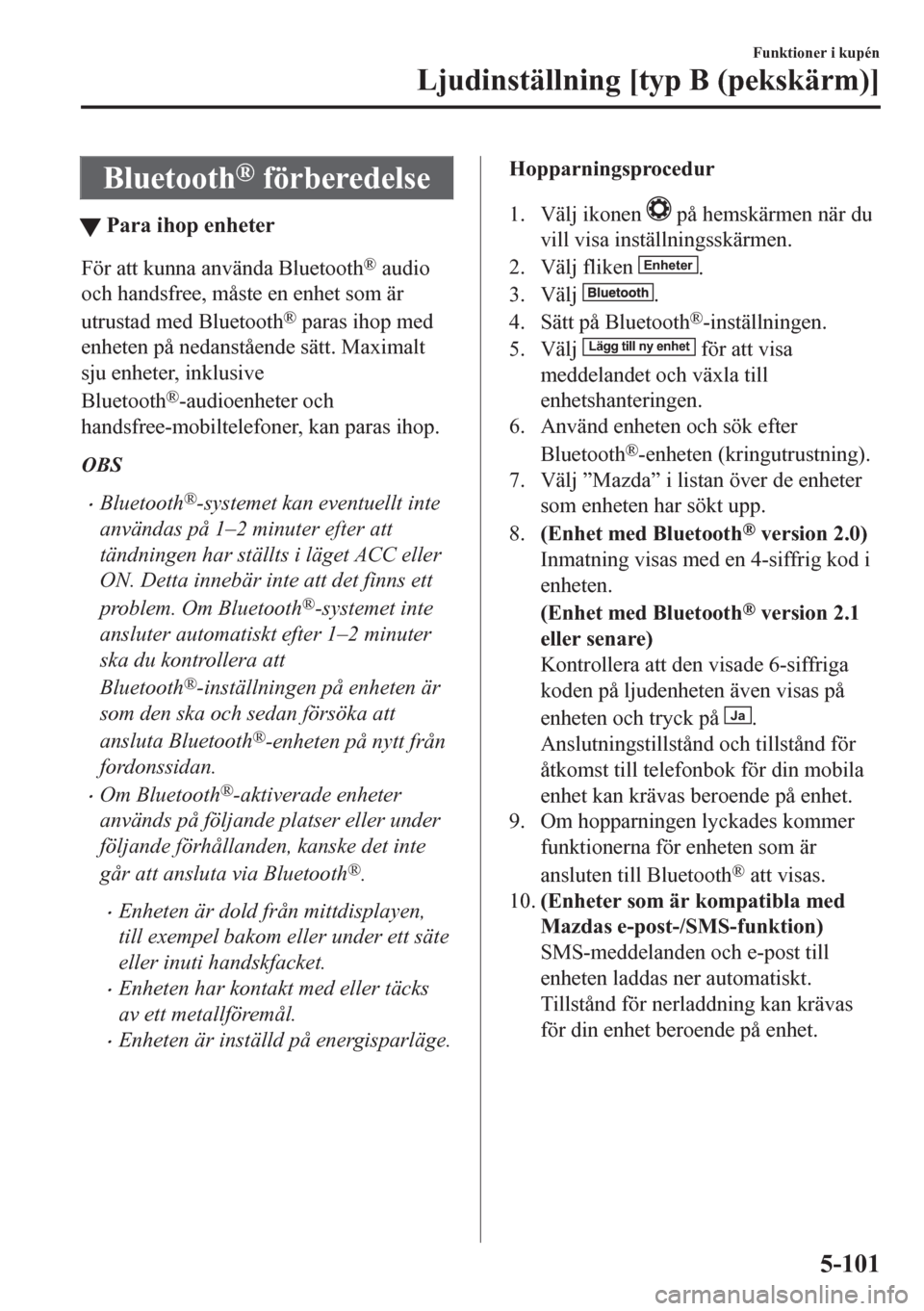
Bluetooth® förberedelse
tPara ihop enheter
För att kunna använda Bluetooth® audio
och handsfree, måste en enhet som är
utrustad med Bluetooth
® paras ihop med
enheten på nedanstående sätt. Maximalt
sju enheter, inklusive
Bluetooth
®-audioenheter och
handsfree-mobiltelefoner, kan paras ihop.
OBS
•Bluetooth®-systemet kan eventuellt inte
användas på 1–2 minuter efter att
tändningen har ställts i läget ACC eller
ON. Detta innebär inte att det finns ett
problem. Om Bluetooth
®-systemet inte
ansluter automatiskt efter 1–2 minuter
ska du kontrollera att
Bluetooth
®-inställningen på enheten är
som den ska och sedan försöka att
ansluta Bluetooth
®-enheten på nytt från
fordonssidan.
•Om Bluetooth®-aktiverade enheter
används på följande platser eller under
följande förhållanden, kanske det inte
går att ansluta via Bluetooth
®.
•Enheten är dold från mittdisplayen,
till exempel bakom eller under ett säte
eller inuti handskfacket.
•Enheten har kontakt med eller täcks
av ett metallföremål.
•Enheten är inställd på energisparläge.
Hopparningsprocedur
1. Välj ikonen
på hemskärmen när du
vill visa inställningsskärmen.
2. Välj fliken
Enheter.
3. Välj
.
4. Sätt på Bluetooth
®-inställningen.
5. Välj Lägg till ny enhet för att visa
meddelandet och växla till
enhetshanteringen.
6. Använd enheten och sök efter
Bluetooth
®-enheten (kringutrustning).
7. Välj ”Mazda” i listan över de enheter
som enheten har sökt upp.
8.(Enhet med Bluetooth
® version 2.0)
Inmatning visas med en 4-siffrig kod i
enheten.
(Enhet med Bluetooth
® version 2.1
eller senare)
Kontrollera att den visade 6-siffriga
koden på ljudenheten även visas på
enheten och tryck på
Ja.
Anslutningstillstånd och tillstånd för
åtkomst till telefonbok för din mobila
enhet kan krävas beroende på enhet.
9. Om hopparningen lyckades kommer
funktionerna för enheten som är
ansluten till Bluetooth
® att visas.
10.(Enheter som är kompatibla med
Mazdas e-post-/SMS-funktion)
SMS-meddelanden och e-post till
enheten laddas ner automatiskt.
Tillstånd för nerladdning kan krävas
för din enhet beroende på enhet.
Funktioner i kupén
Ljudinställning [typ B (pekskärm)]
5-101